#49 CSS 2D Transform:變大、變小、旋轉、傾斜,CSS 絕對定位置中方法、平行四邊形
 Eva Chen
Eva ChenCSS 的 transform 屬性是一個功能強大的工具,它允許我們以簡單的方式對元素進行平移、縮放、旋轉和傾斜等 2D transform 效果,而不需要使用 JavaScript 或圖片編輯工具。transform 可以讓網站更具動態效果,提升視覺吸引力。
本文將詳細介紹常見的 transform 函數以及其應用方式。
基本語法
selector {
transform: 方法(數值);
}
transform 屬性接受多種函數組合,這些函數定義了如何改變元素的形狀、大小或位置。以下是常見的 2D transform 函數:
1. translate() - 位移
translate() 函數用來移動元素,根據水平(X 軸)和垂直(Y 軸)的位移值來改變其位置。
語法:
transform: translate(x, y);x: 水平位移,正值向右,負值向左y: 垂直位移,正值向下,負值向上
範例:
.box { transform: translate(50px, 100px); /* 元素將向右移動 50px,向下移動 100px */ }
應用情境:
translate() 可以用來製作平滑的滑動效果或將元素從其原始位置進行微調。
DEMO: 絕對定位置中方法
如果你想要使用 CSS 絕對定位想要將東西置中,直接把 top 、 left 都設為 50% 的話,結果不是置中的,因為它對齊的東西的左上角:
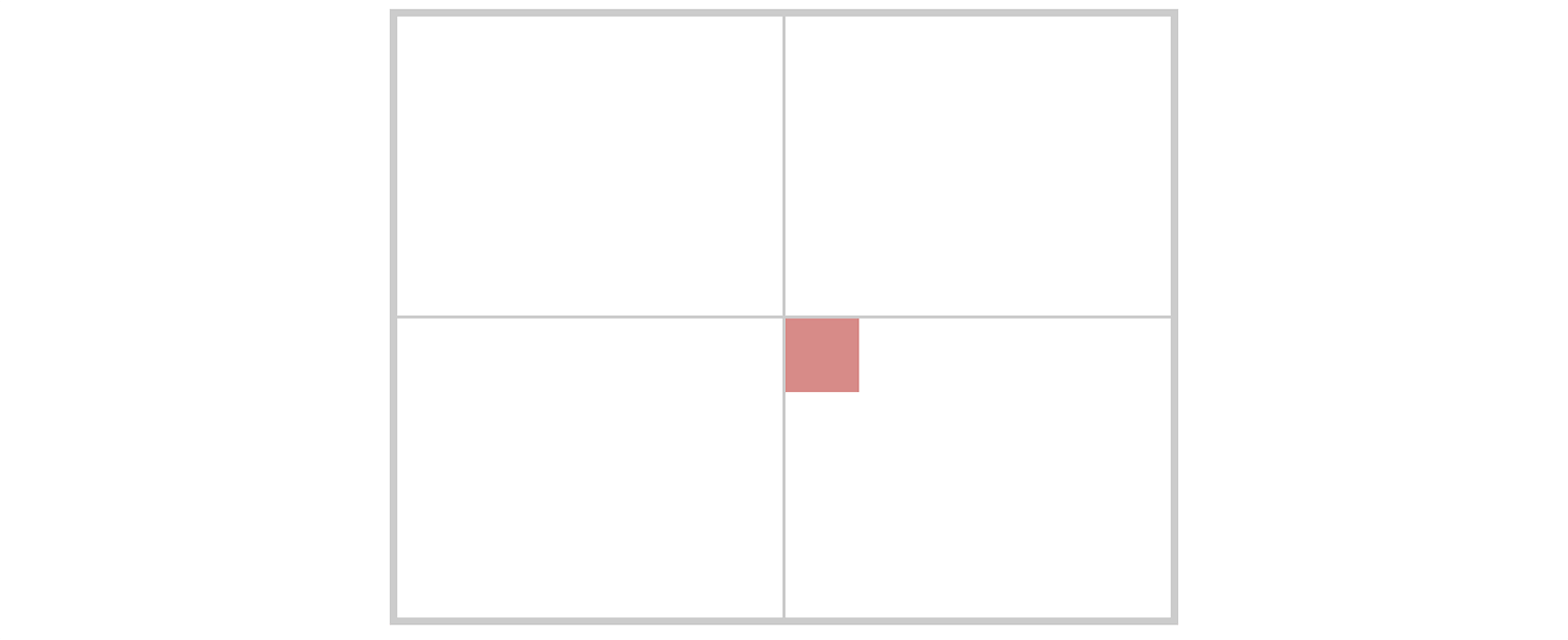
這時候我們可以就使用 transform: translate() 解決這個問題,就是將這個東西,往上、往左移自身的 50%,這樣就能實質上的置中了:
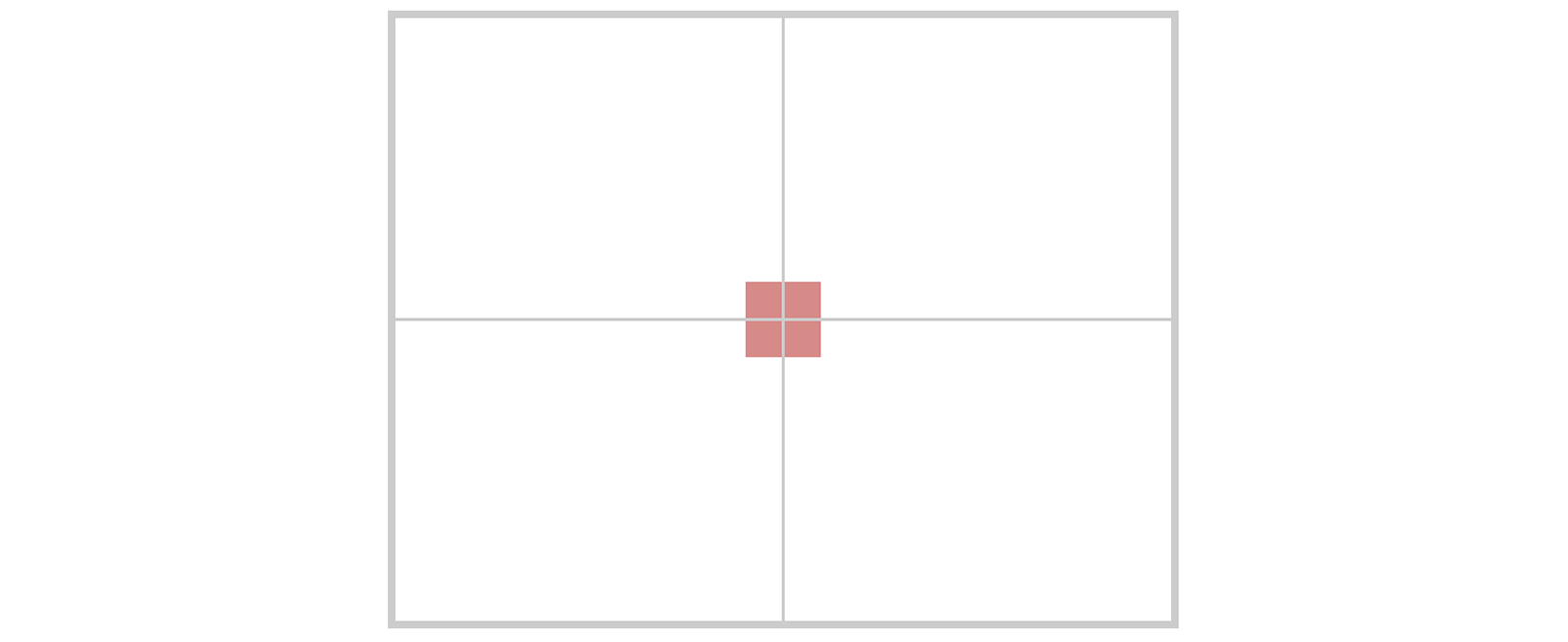
.box{
position: absolute;
top: 50%;
left: 50%;
transform: translate(-50%, -50%);
}
這其實是一個很常見的手法唷!
2. scale() - 縮放
scale() 函數用來改變元素的大小,透過 X 軸和 Y 軸的縮放因子進行調整。
語法:
transform: scale(x, y);x: 水平縮放比例,1 代表原始大小,大於 1 代表放大,介於 0 到 1 之間代表縮小y: 垂直縮放比例,與x類似,未指定時預設與x相同
範例:
.box { transform: scale(1.5); /* 元素將以 1.5 倍放大,水平和垂直方向相同 */ } .box-xy { transform: scale(2, 0.5); /* 元素將水平放大 2 倍,垂直縮小至原來的 0.5 */ }
應用情境:
scale() 非常適合用來製作縮放過渡動畫,或在懸停效果(hover)中動態改變元素的大小。
3. rotate() - 旋轉
rotate() 函數用來讓元素繞著一個原點進行旋轉。預設情況下,旋轉的原點是元素的中心。
語法:
transform: rotate(angle);angle:
旋轉的角度,正值表示順時針方向,負值則為逆時針方向。
單位可以使用角度deg或是圈數turn。
範例:
.box { transform: rotate(45deg); /* 元素將順時針旋轉 45 度 */ }
應用情境:
rotate() 可以用來實現旋轉動畫效果,像是讓按鈕或圖標旋轉,來增強用戶體驗。
4. skew() - 傾斜
skew() 函數讓元素在 X 軸或 Y 軸上產生傾斜效果,使元素看起來像是被斜拉伸。
語法:
transform: skew(x-angle, y-angle);x-angle: 水平傾斜的角度y-angle: 垂直傾斜的角度,未指定時預設為 0
範例:
.box { transform: skew(30deg, 10deg); /* 元素將水平傾斜 30 度,垂直傾斜 10 度 */ }
應用情境:
skew() 常用於建立特效文字或按鈕,製造動感的視覺效果。
DEMO: 製作一個平行四邊形
如果我們直接將文字方塊傾斜,你會發現連文字也一起被傾斜了:

這時候我們可以善用偽元素 ::before or ::after 製作傾斜的背景,就能達到我們想要的效果了:

.skew-bg::before{
content: "";
position: absolute;
top: 0;
left: 0;
right: 0;
bottom: 0;
z-index: -1;
background: #7a90d3;
transform: skew(-45deg);
}
DEMO: CSS parallelogram
5. 多重 transform
CSS transform 支援多個 transform 函數同時使用,它們將依照從左到右的順序依次執行。
語法:
transform: translate(50px, 100px) scale(1.2) rotate(30deg);範例:
.box { transform: translate(50px, 50px) scale(1.2) rotate(45deg); }
在這個範例中,元素會先位移、再放大,最後旋轉。這種組合使用方式可以創造出複雜的動畫效果。
6. 設置 transform 原點 (transform-origin)
transform-origin 屬性用來設置 transform 的基準點,預設是元素的中心(50% 50%)。可以根據需求改變這個原點的位置,讓旋轉或縮放等效果從不同的位置開始。
語法:
transform-origin: x y;範例:
.box { transform-origin: top left; /* 將 transform 的基準點設置為左上角 */ transform: rotate(45deg); }
transform 適合做動畫
使用 transform 製作動畫效果,比起直接改變寬度、高度等 CSS 基本佈局,會更加地節省效能,動畫會更加滑順喔!因為瀏覽器不需要一直重新渲染佈局。如果想要用 CSS 製作動畫、互動效果,transform 一定要好好學起來。
CSS transform 屬性是設計中極為實用的工具,它能夠通過簡單的語法讓網頁元素產生豐富的動態效果。無論是用來實現位移、縮放、旋轉,還是傾斜,這些 2D transform 都可以提升網頁的互動性和視覺吸引力。
Subscribe to my newsletter
Read articles from Eva Chen directly inside your inbox. Subscribe to the newsletter, and don't miss out.
Written by

Eva Chen
Eva Chen
Chief Designer @HealthyPlate